Где находится файл game cfg
Обновлено: 07.07.2024
В этом гайде мы кратко, но наглядно расскажем как создать конфиг файл для КС:ГО. Мы ответим на вопросы создания, редактирования, размещения файла КФГ.
Зачем нужен КФГ в CS:GO?
Много людей ежедневно хочет узнать как правильно установить настройки прицела, бинды для закупки оружия или лучшие бинды. Постараемся дать наиболее точный и понятный способ чтобы правильно вставить скачаные с нашего сайта КФГ.
Установка и работа с конфигом особенно актуальна после переустановки винды, стима или покупки нового компьютера. Многие комплексные бинды и команды не работают если их вводить в консоль, у консоли существует ограничение по количеству символом в команде. Такие комплексные команды работают только через .cfg файл.
Типы файлов и редактор
Первое, что нам нужно сделать - это убрать автоматическое скрытие расширений файлов. Для примера в Windows 10, поэтому пишем в поиске:
Если у вас Windows 7, то тоже самое делается через Панель управления > Параметры папок.
Для удобного редактирования файлов типа КФГ, рекомендуем скачать дополнительный текстовый редактор, например Notepad++.
Где находится файл КФГ?
При первом запуске CS:GO, автоматически создается дефолтный конфиг файл. Но данный файл размещается не в папке с самой игрой, а в одной из корневых папок Стима - в папке UserData.
Если через конкретный Стим-клиент вы заходили с множества различных аккаунтов, то найти нужный может оказаться серьезной проблемой.
Далее поступаем следующим образом, в клиенте Стима нужного нам аккаунта идем в Инвентарь, далее в Предложения обмена:
на появившемся справа меню кликаем по Кто может отправлять мне предложения об обмене?, после чего в блоке снизу появляется ссылка на Трейд-оффер.
Нас интересует не сама ссылка, а номер в ней. Необходимо запоминать три-четыре последних цифры.
Откроем папку UserData, там будет папка с этим же номером, в котором собственно и хранятся конфиги привязанные к этому аккаунту:
Заходим в нее, там находяся различные папки, отвечающих за профили ваших игр вашего аккаунта.
Нам нужны КФГ КС:ГО, они находятся в папке 730, это номер CS:GO, который использует Valve для идентификации игры.
Далее действуем следующим образом - заходим в папку Local, а за ней долгожданная папка CFG, в которой и находятся дефолтные настройки:
Если вы только установили игру, например после переустановки Виндовс, то просто 1 раз зайдите в CS:GO и настройки создадутся автоматически.
Создание файла настроек типа КФГ
Создаем новый файл КФГ, назвать его можно как угодно, главное, чтобы он имел расширение .cfg
В нашем случае назовем его config.cfg
Открываем, копируем или вписываем туда нужные нам бинды или настройки.
Например вы можете скопировать туда настройки S1mple:
cl_crosshairalpha "255";
cl_crosshaircolor "4";
cl_crosshaircolor_b "50";
cl_crosshaircolor_r "250";
cl_crosshaircolor_g "250";
cl_crosshairdot "1";
cl_crosshairgap "-1";
cl_crosshairsize "2";
cl_crosshairstyle "4";
cl_crosshairusealpha "1";
cl_crosshairthickness "1";
cl_fixedcrosshairgap "-1";
cl_crosshair_outlinethickness "0";
cl_crosshair_drawoutline "0";
cl_crosshair_t 0;
cl_crosshair_drawoutline "0";
// Добавим настройки ФПС
// Добавим также парочку наших Полезных биндов
bind "f" "use weapon_knife; use weapon_flashbang"
bind "q" "use weapon_smokegrenade"
bind "mouse4" "use weapon_molotov; use weapon_incgrenade"
bind "mouse5" "use weapon_hegrenade"
// Бинд сброса бомбы:
bind "n" "use weapon_c4; drop;"
// Бинд поиск бомбы:
alias +bombfind "+use;gameinstructor_enable 1;cl_clearhinthistory"
alias -bombfind "-use;gameinstructor_enable 0;cl_clearhinthistory"
bind "e" "+bombfind"
В этот конфиг можно напихать любые нужные настройки.
Параметры запуска игры
Теперь, что бы все автоматически подгружалось при запуске игры, возвращаемся в Клиент Стима, в библиотеке игр кликаем правой кнопкой по Counter-Strike Global Offensive, в появившемся списке жмем свойства:
Далее Установить параметры запуска.
В появившемся окошке вписываем несколько маст хев команд:
- -novid, для автопропуска заставки,
- -tickrate 128 для создания лобби с тикрейтом 128,
- -freq с максимальной частотой обновления вашего монитора. 60, 75, 120 или 144. У меня монитор 144, поэтому я пишу 144.
- И наконец -exec config.cfg для автоматической подгрузки ранее созданного нами конфига.
- Проверяем что получилось
Заходим в CS:GO, чтобы проверить чего мы там наделали. Создаем карту с ботами.
- прицел есть
- бинды гранат есть
- бинд поиска бомбы тоже работает
Как видите все довольно просто, если знать что делаешь.

В этой теме вы узнаете где находится конфиг в кс го, как его сохранить, загрузить, установить и удалить. Все детали внутри темы.

Конфиг - это файл в котором хранятся ваши игровые настройки, такие как: размер прицела, его цвет, масштаб радара и элементов интерфейса, параметры модели рук, чувствительность мышки, бинды различных кнопок, алиясы и многое другое.

Вступление
В этой теме вы сможете найти ответы на следующие вопросы:
- Где находится конфиг;
- Как сохранить конфиг в кс го;
- Как загрузить конфиг;
- Как установить конфиг;
- Как удалить конфиг;
- Стандартный конфиг кс го.
Где находится конфиг кс го
Для начала нужно знать место, куда установлен CS:GO.
По умолчанию папка устновки игры находится тут:
C:\Program Files (x86)\Steam\steamapps\common\Counter-Strike Global Offensive
Самый верный способ узнать куда установили кс го, это:
- Открыть библиотеку STEAM;
- Правой кнопкой мыши нажать на Counter Strike: Global Offensive и в появившемся меню выбрать "Свойства";
- В открывшемся окне, перейти на вкладку "Локальные файлы";
- Нажать на кнопку "Посмотреть локальные файлы.."

Все конфиги (файлы с расширением .cfg ) находятся в папке csgo/cfg .
В последних версиях STEAM, место хранения настроек (в том числе и конфигов) изменилось . Теперь их можно найти по пути:
Например, мой хранится тут:
Если на вашем компьютере всегда использовался только один аккаунт стима, то в папке Steam\userdata\ будет только одна папка с цифрами (цифры = вашему steam_id). Если же вы использовали какие-то смурфы (фейковые аккаунты), или же к вам приходили друзья и играли используя свои аккаунты - папок будет больше.

А в появившемся окне в поле Steam3: вы найдете знакомые цифры.

Цифры выделенные на скриншоте выше, и будут вашим steam_id. Всё что вам останется - найти папку с названием из цифр совпадающих с вашим steam_id.
Как сохранить конфиг в кс го
Если вы создали конфиг с нуля (или использовали чей-то готовый), а во время игры вносили в него изменения (например, поменяли размер прицела), и захотели сохранить эти настройки, то вам нужно открыть консоль
и прописать там специальную консольную команду host_writeconfig и нажать Enter
Где mycfg это название вашего конфига. Важно, название может быть только на английском языке и без пробелов. И старайтесь не делать его длинным, чтобы удобнее было загружать. После сохранения конфига, он будет доступен в папке steam\userdata\ваш steamid\730\local\cfg\название вашего конфига.cfg
Как загрузить конфиг
Для того, чтобы загрузить конфиг в CS:GO, открываем консоль и пишем
exec названиевашегоконфига.cfg
Если конфиг назвать config.cfg и закинуть его в папку steam\userdata\ваш steamid\730\local\cfg\, то он будет загружаться автоматически при запуске игры.
Как установить конфиг
Если вы хотите поиграть с чужим конфигом, перенесите его в папку по адресу ниже:
Важно! В папке cfg, должны быть файлы с расширением .cfg - а не архивы, например s1mple.zip или scream.rar
Вы решили хранить свои конфиги отдельно от конфигов PRO игроков:
- Зайдите в папку с конфигами steam\userdata\ваш steamid\730\local\cfg\
- Создайте в ней папку, например, pro;
- Перенесите про конфиг или конфиги (например, s1mple.cfg) в новую папку steam\userdata\ваш steamid\730\local\cfg\pro
- В игре откройте консоль и загрузите конфиг из новой папки, используя команду: exec pro\s1mple.cfg
Как удалить конфиг в кс го
Для удаления конфига, достаточно перейти в папку steam\userdata\ваш steamid\730\local\cfg\ выбрать нужный конфиг левой кнопкой мыши и удалить, как любой другой файл на компьютере.
Стандартный конфиг кс го
Если случилось так, что вам нужно очистить CS:GO на настройки по умолчанию, чтобы был дефолтный конфиг - просто удалите папку cfg, в папке steam\userdata\ваш steamid\730\local
Детальная настройка конфига
Детальная настройка конфига с описанием всех параметров CS:GO в ЭТОЙ теме.
Вы играете с нескольких аккаунтов, а настройки каждый раз у вас разные? Тогда вам к нам.
Чтобы не мучиться и менять всё вручную можно просто зайти в папку X:Steamuserdata (X — диск на котором установлен Steam). Тут хранятся все наши локальные настройки. Для того чтобы понять где какой аккаунт, нужно зайти в любую папку и далее перейти в 760
emote730screenshots . Здесь хранятся все ваши скриншоты. По ним можно ориентироваться где какой аккаунт. Далее находим нужные нам аккаунты, записываем на листике. Сами конфиги хранятся в каждой папке 730localcfg . Чтобы перенести все настройки просто скопируйте из папки в которой есть уже нужные настройки в ту папку где необходимо изменить настройки.
Обычный же конфиг хранится в SteamSteamAppscommonCounter-Strike Global Offensivecsgocfg
(2 оценок, среднее: 5,00 из 5)
Конфиг CS:GO, они же Cfg — файлы, где хранятся все основные настройки вашего клиента контер-страйк го. Каждое изменение, редактирование с последующим сохранением оказывается в этом файле. Файл конфига никогда не удаляется, а хранит в себе всевозможные данные об аккаунте игрока и настройках самой игры.

Даже несмотря на необычное расширение файла «cfg», отредактировать и просто просмотреть его можно как классическим блокнотом, так и утилитой типа Notepad++ и другими.
Правильный путь к конфигу кс го
C:Program FilesSteamsteamappscommonCounter-Strike Global Offensivecsgocfg
Каждый новый конфиг, либо отредактированный старый файл .cfg должен быть установлен в путь указанный выше, при этом с заменой, если этот вариант запрашивается.
Не забывай, что настройка кс го позволит тебе получить значительный прирост к фпс в игре. Изучи статью, чтобы более детально разбираться в данном вопросе!
Путь к конфигурации не обязательно начинается с диска С:, если стим установлен на любом другом диске, то путь к кфг кс го может смотреться иначе:
E:SteamsteamappscommonCounter-Strike Global Offensivecsgocfg
(2 оценок, среднее: 4,00 из 5)
Создание autoexec CS:GO позволит вам сохранить ваши личные настройки игры. То есть, при каждом новом запуске игра будет открываться именно с такими уникальными настройками, которые вы задали изначально. Чтобы сделать вашу игру ярче, вас может заинтересовать торговая площадка КС ГО. Просто проверьте, чтобы убедиться, можете ли вы пополнить свой инвентарь новыми скинами или продать несколько лишних предметов.
Еще одни плюсом лично заниматься настройкой autoexec будет то, что это даст начальные умения в программировании. Давайте же притупим к работе над нашим файлом.
Что такое autoexec CS:GO?
Когда вы будете входить в игру, система автоматически применит стандартные установки из config.cfg. В любом случае у вас возникнет желание настроить игру как вам захочется. Вы можете внести свои индивидуальные команды в config.cfg. Но возникнет следующая проблема. Если вы заходите вернутся к стандартным настройкам, то уже не сможете. Ведь вы их изменили в файле, используемом для настроек по умолчанию.
И тут на помощь к нам приходит autoexec.cfg. То есть создав autoexec.cfg у вас остается и config.cfg. При каждом запуске игры, запускаются ваши настройки. Хотите вернутся к стандартным, они всегда у вас под рукой.
Autoexec CS:GO легко отчистить, легко создать несколько таких файлов с разным набором функций для запуска.
Где находится Autoexec cfg CS:GO
Для простоты использования всех этих файлов, рекомендуем создать autoexec cfg в той же папке, где находится config.cfg. Чтобы найти сам config.cfg давайте сделаем следующие шаги:
- По умолчанию это путь для ранних версий Counter-Strike: Global Offensive: Program Files Steam steamapps common Counter-Strike Global Offensive csgo cfg config.cfg
- Для самой последней версии КС ГО путь такой: Program Files Steam userdata [ваш Steam ID] 730 local cfg config.cfg.
Как узнать свой Steam >



Как найти config.cfg используя Steam?
- Заходите в Стим.
- Далее в библиотеку.
- Далее, зайдите в свойства КС ГО.
- Далее, нажимайте на вкладку: Локальные файлы. И ниже нажимайте на кнопку: Посмотреть локальные файлы.
- Перед вами появилось окно с файлами. Но в нем может не быть config.cfg. Как в нашем примере. Значит делаем следующее.
- Идем на диск по следующему адресу C: Program Files (x86) Steam userdata ваш Steam ID 730 local cfg. И получаем нужный файл.



Как запустить autoexec cfg в CS:GO?
Тут все максимально просто. Сохраните ваш autoexec.cfg в папку с config.cfg. Путь к которой мы нашли выше. Еще можно добавить специальную команду для параметра запуска: +exec autoexec.cfg.
Чтобы выполнить эту процедуру зайдите в Steam настройки парметров запуска и там укажите данную команду: +exec autoexec.cfg.

Как создать autoexec cfg CS:GO?
Для дальнейшей работы вам может понадобится Notepad ++. Если его у вас нет, скачайте. Он бесплатный. Открываете ваш config.cfg в Notepad ++. Далее просто пере сохраните его в этой же папке под названием: autoexec.cfg. Все максимально просто.

Как настроить autoexec.cfg CS:GO правильно?
Изначально, ваш новый файл будет копией стандартного. Ведь вы просто пере сохранили его с новым названием. Как один из вариантов, мы предлагаем вам использовать любой из конфигов про игроков.
- полностью удалите всю информацию из текущего autoexec.cfg, так как она стандартна;
- добавьте любую консольную команду на ваше усмотрение.
Выводы
Для максимально эффективной настройки и использования autoexec.cfg CS:GO не останавливайте на лишь одном его изменении. Экспериментируйте, и найдете набор команд которые помогут вам достичь очень хороших результатов в матчах Counter-Strike: Global Offensive.
Конечно, вы должны понимать, что не существует универсальной настройки. Это и хорошо, и плохо. Каждый выберет свой вариант, но мы надеемся на лучший исход, который поможет вам получить самое высокое звание в КС ГО.

Конфиг в кс го хранит индивидуальные пользовательские настройки, включающие в себя размер прицела, цвет, масштаб радара, размеры элементов UI и многое другое. Часто новички хотят перенять такую функциональную составляющую у профессиональных киберспортсменов. На помощь приходит знание манипуляций с различными конфигами. Скажем сразу, что все кфг одинаковы, следовательно научившись один раз - будете уметь всю жизнь. В гайде подробно разберем установку cfg от других игроков, сохранение своего файла, а также дефолтный вариант.
Где находится конфиг

Чтобы начать взаимодействовать с конфигурационным файлом, следует понять простую логику - все операции связаны с прямыми манипуляциями над компонентом. Итак, для начала требуется вывести местоположение кфг. В первую очередь, переходим в основную папку с Counter-Strike: Global Offensive. Обычно она располагается по пути C:\Program Files (x86)\Steam\steamapps\common\Counter- Strike: Global Offensive. Если здесь пусто, тогда переходим в библиотеку игр Стим, дальше нажимаем “ПКМ” по игре и выбираем пункт “Просмотреть локальные файлы” во вкладке “Локальные файлы”. Таким образом нас перекинет в корневой каталог.
Следующим шагом переходим в соответствующую папку с названием cfg. Там лежат все конфигурационные файлы. В некоторых измененных версиях Steam требуется перейти по другому пути steam\userdata\steamid\730\local\cfg. Непонятно с чем связываются такие изменения, но это стоит принять. Кстати, количество папок будет увеличиваться, если на одном компьютере используется несколько учетных записей. Чтобы определить какой ID в системе Стима принадлежит именно вам, нужно отыскать специальный сервис в интернете и вбить туда ссылку на свой профиль.
Как загрузить
Чтобы загрузить необходимый конфиг, требуется воспользоваться консолью разработчика. Вызываем ее в главном меню (предварительно активируем в настройках) и вводим инструкцию exec config.cfg. Вместо config вставляем название файла с конфигурационными настройками и не забываем про указание на расширение, иначе могут возникнуть траблы или команда просто не сработает. Также можно прописать cfg в параметрах запуска -exec config.cfg.
Как сохранить
Для сохранения текущего конфига требуется взаимодействовать с консолью разработчика. Открываем ее и вводим команду host_writeconfig, а через пробел прописываем желаемое название кфг и не забываем про расширение .cfg. Требования к названию следующие: отсутствие пробелов, только латинские символы без других антуражных элементов. Сам компонент появится в уже известной нам папку cfg в корневом каталоге с игрой. Его можно спокойно копировать и передавать друзьям.
Как удалить
Удаление кфг - процесс простой и даже банальный. Обычный файл, например, текстовый документ перемещается сначала в корзину, а после деинсталлируется оттуда. Механизм здесь похожий: переходим в корневой каталог с CS:GO, заходим в папку с нужными нам файлами и удаляем целевой. При необходимости из корзины таким же образом деинсталлируем. Кстати, если удалить все имеющиеся файлы с настройками, то автоматически установиться стандартный вариант от Valve.
Дефолтный конфиг
Система Valve в плане избавления от лишних параметров вполне проработана. Чтобы избавиться от всех компонентов сразу, можно пойти двумя путями: путем проверки целостности игровых элементов и через деинсталляцию целевых файлов. Первый способ выполняется посредством самого Steam. Заходим в библиотеку игр, выбираем кс, нажимаем “ПКМ” и кликаем по пункту “Проверить целостность файлов игры”. Таким образом произойдет формирование специального отчета, заменятся недействительные элементы и сбросятся настройки.
Иногда вышеизложенный способ неэффективен или вовсе не срабатывает с конфигами. В таком случае можно пойти другим путем. Переходим в корневой каталог с игрой и находим папку cfg. Удаляем все элементы, а после запускаем CS:GO. Теперь у нас чистый конфигурационный файл, то есть дефолтный.
Важно! На пиратской версии Counter-Strike: Global Offensive эти манипуляции не помогут. Вам необходимо будет самостоятельно удалить все файлы из папки cfg, скачать стандартный конфиг и переместить его в нужную папку.
Найти конфиг кс го проще простого, находиться он в папке куда вы установили свой Steam. Полный путь выглядит вот так: Steam>user data>(папка с номером вашего SteamID3 например 144070397)>730(номер кс го)>local>cfg> config;
Содержание
Где лежит конфиг КС ГО
НОВЫЙ РАЗДЕЛ НА НАШЕМ САЙТЕ : Конфиги ПРО-игроков
Стандартный конфиг кс го, как и все остальные кфг находятся в одной и той же папке. Давайте раздеремся на примере как легко найти ее месторасположение в пару кликов:
Если вам не удалось открыть папки по нашей инструкции, то вот видео:
На самом деле рекомендуем сохранить где-то этот путь к папке, и после достаточно просто его ввести в папке.
ПОЛЕЗНАЯ СТАТЬЯ : Все про cl_interp
Как сохранить и запустить конфиг КС ГО
Самый простой способ сохранить конфиг кс го, это создать свой или же скачать сторонний конфиг, в котором будут настройки про игроков . Давайте рассмотрим эти два способа поочередно.
ПОЛЕЗНЫЕ СТАТЬИ : Не запускается КС ГО (исправляем), Лагает кс го (инструкция по исправлению)

Первый способ заключается в сохранении вашего конфига после настроек в самой игре (как сохранить конфиг кс го). Делается это лишь одной командой в консоли : host_writeconfig «название вашего конфига»
Второй способ — использовать сторонний конфиг. Зачастую это популярные конфиги различных киберспортсменов :
Самое главное действие, это установить конфиг с помощью параметров запуска . Данная процедура делается, что бы каждый раз не запускать конфиг в ручном режиме прописывая в консоль:
config S1mple — это название конфига в нашем случае, у вас может быть совсем другой конфиг. Различные параметры запуска и непонятные команды порой довольно сложно понять. Избавиться от рутины в действиях можно просто заменив или вставив конфиг в уже готовый документ созданный самой игрой.
Первый способ
Второй способ
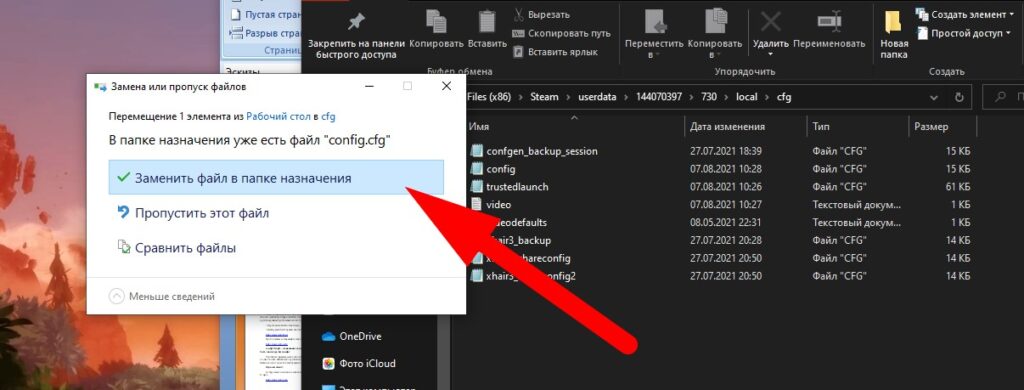
Переименуем наш скачанный конфиг в стандартное значение config и заменяем файл в папке назначения cfg
Но, такой способ не надежный и конфиг может вернуться в свое старое положение. По этому, лучше создавайте свой, а после используйте инструкции по параметрам запуска, так в разы надежнее.
Карта с конфигами КС ГО

После этого карта должна появится у вас в самой игре во вкладке «Карты из мастерской»

В карте присутствуют все топовые киберспортивные команды, легендарные игроки, известные стримеры и просто люди из кс го комьюнити
Настройки полостью передают все настройки от разрешения экрана до сенсы выбранного игрока . Это пожалуй самый удобный из всех существующих способ перепробовать все конфиги буквально за пару минут потрачено времени.
Читайте также:

